按【Ctrl+D】或拖动【 小墨鹰LOGO】到书签栏,收藏本站!
一、小墨鹰简介
二、新版视频教程
三、新手入门
四、微信公众号早报
五、手机版编辑器
六、功能详细介绍
七、基础排版技巧
八、常见问题解答
九、微信公众号扫盲
十、高级功能详细介绍
十一、进阶排版技巧
十二、特殊素材使用教程
十三、高分文章排版技巧
十四、公众号排版模板
十五、公众号运营
十六、微信图文模板
十七、新媒体运营
十八、会员常见问题
发布时间:2025-06-21 10:53:48
我们在使用编辑器进行文章排版时,经常会用到相同的素材。
之前,如果我们需要修改这些素材的字号、颜色等格式,需要一个一个的修改。
现在,只要修改其中一个素材的格式,使用传递功能,就能把该素材的格式传递到相同的素材上。
 效果演示:
效果演示:
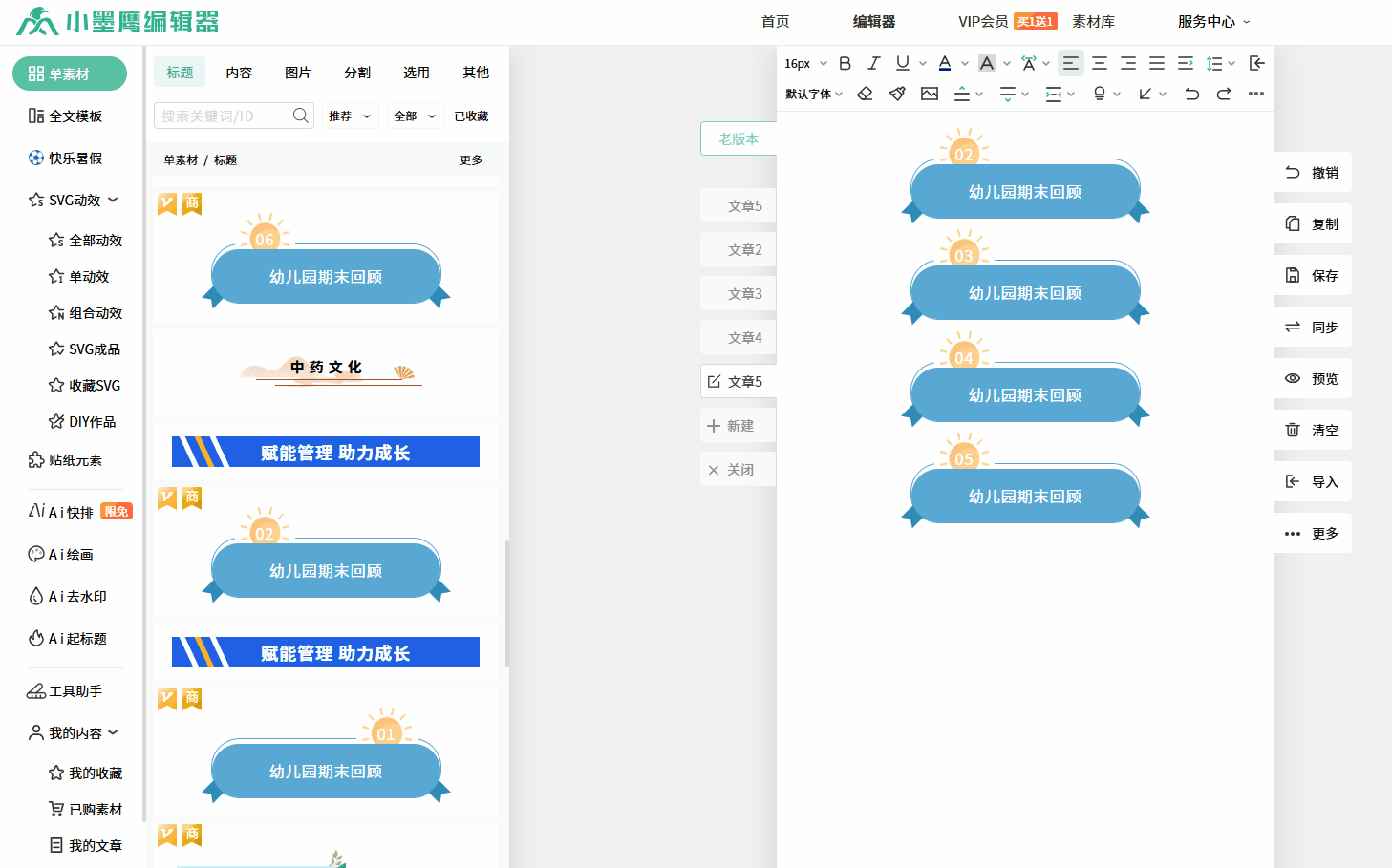
传递功能具体应该怎么使用呢?
 具体操作如下:
具体操作如下:
第一步:选中需要进行传递操作的任一素材。
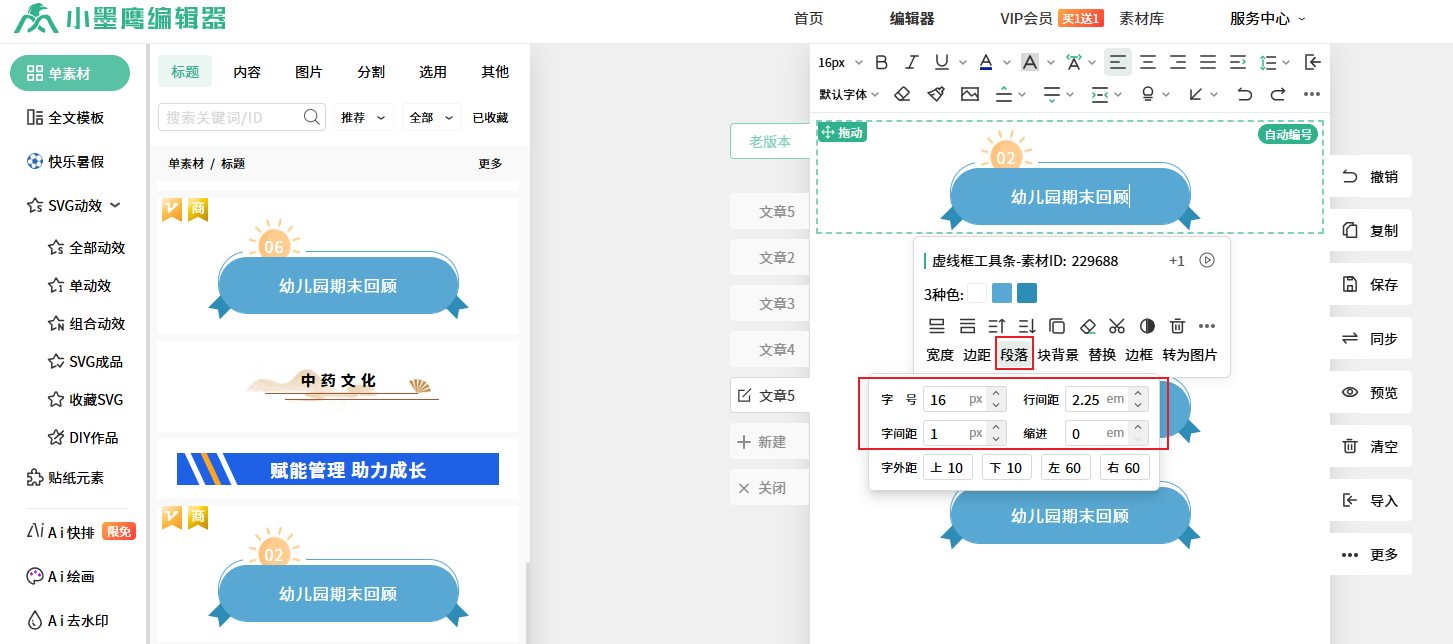
第二步:在弹出的工具条中,修改文字、边框颜色、文字字体字号等格式。
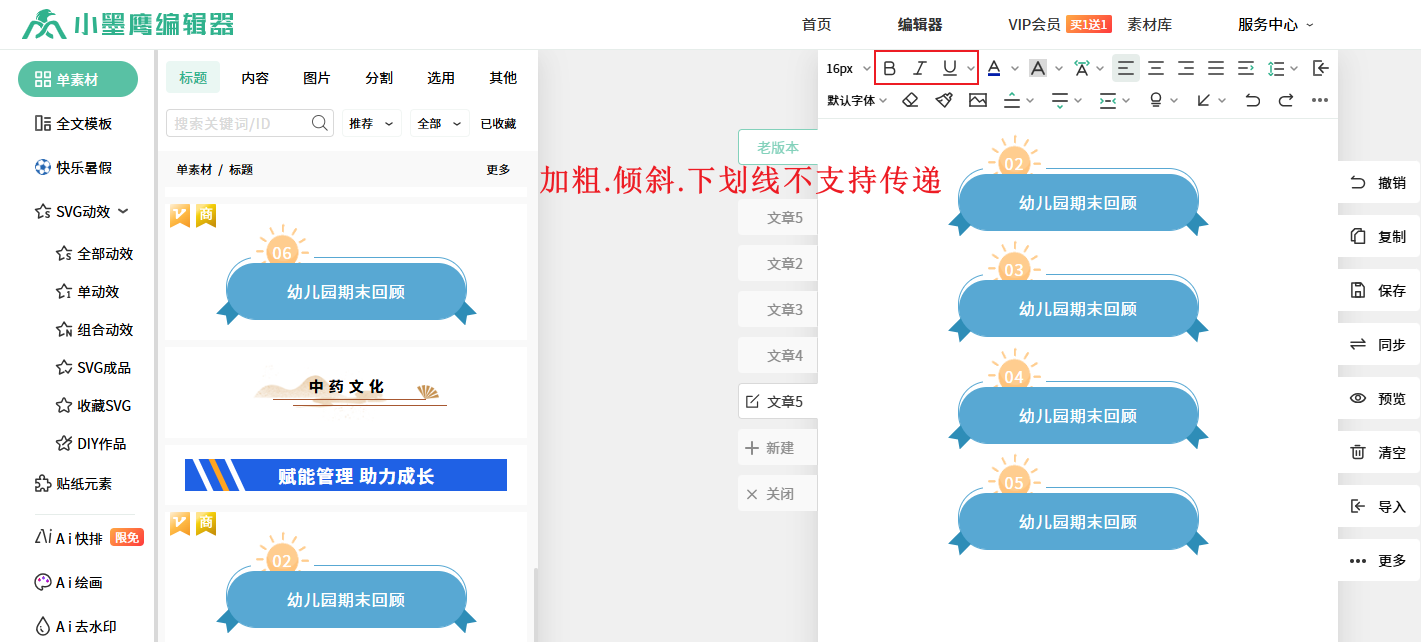
调整文字格式时请尽量使用弹出的工具条,不要使用顶部的工具栏,以免传递时格式出错!!!
另外,需要注意,加粗、倾斜、下滑线、上标、下标等操作暂时不支持传递。
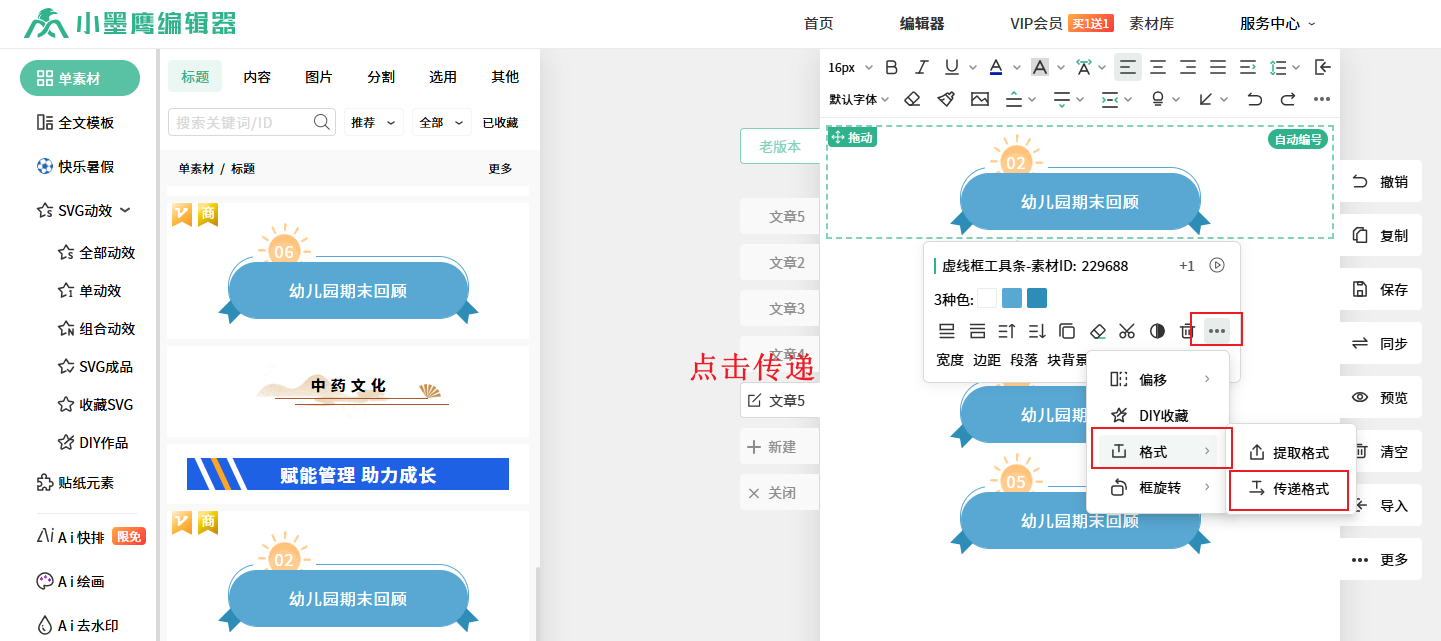
第三步:点击传递按钮,传递完成。
 注意事项:
注意事项:
单段文字素材:包括标题和一些简单的单段落内容素材,在进行传递操作时,所传递的文字格式为鼠标光标位置所代表文字状态的格式。
多段文字素材:在进行传递操作时,如果文字格式超过一种(使用多种字号、多种字体颜色),文字将无法传递,但背景素材、边框素材的改变会正常传递。


微信在线客服
请提供详细的截图大图+文字说明您的问题。


微信扫码查看帮助
扫码关注,获取各种排版小技巧,黑科技!
Copyright © xmyeditor.com 2015-2025 河南九鲸网络科技有限公司
ICP备案号:豫ICP备16024496号-1 豫公网安备:41100202000215 经营许可证编号:豫B2-20250200 网信算备:410103846810501250019号